Win10系統(tǒng)怎么設(shè)置系統(tǒng)登錄圖片密碼_設(shè)置Win10系統(tǒng)圖片密碼方法
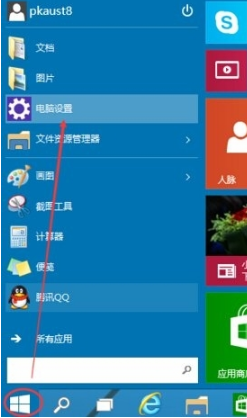
圖1
2.在電腦設(shè)置界面里點(diǎn)擊“用戶(hù)和帳戶(hù)”選項(xiàng),然后進(jìn)入Win10系統(tǒng)的用戶(hù)和帳戶(hù)設(shè)置界面。如下圖所示。
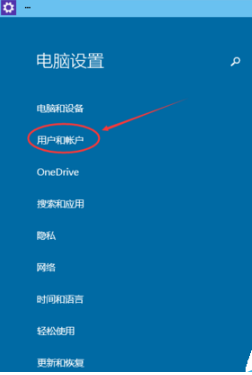
圖2
3.進(jìn)入用戶(hù)和帳戶(hù)界面之后,點(diǎn)擊“登錄選項(xiàng)”,如下圖所示。
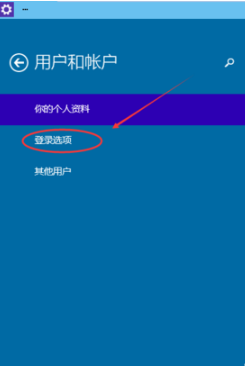
圖3
4.點(diǎn)擊登錄選項(xiàng)后,后側(cè)我們可以看到圖片密碼,點(diǎn)擊圖形密碼下面的添加,進(jìn)入“創(chuàng)建圖片密碼“界面,如下圖所示。
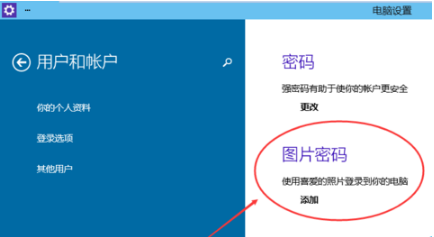
圖4
5.點(diǎn)擊添加圖片密碼之后,就進(jìn)入了圖形密碼設(shè)置向?qū)ВO(shè)置圖形密碼首先Win10系統(tǒng)要輸入密碼進(jìn)行用戶(hù)驗(yàn)證,輸入Win10系統(tǒng)密碼后,點(diǎn)擊確定。如下圖所示。
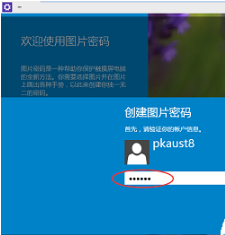
圖5
6.密碼驗(yàn)證正確后,點(diǎn)擊“選擇圖片”選擇一張適合做圖形密碼的圖片,如下圖所示。注意:圖形密碼的圖片選擇時(shí)不要選擇的太花哨而且要清晰容易識(shí)別,不然自己都有可能記不清圖形密碼的圖形!接下來(lái)根據(jù)提示操作即可~
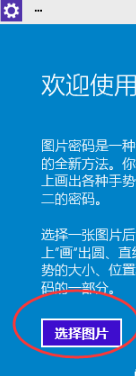
圖6
7、選擇好圖片后,點(diǎn)擊點(diǎn)擊打開(kāi),如下圖所示。
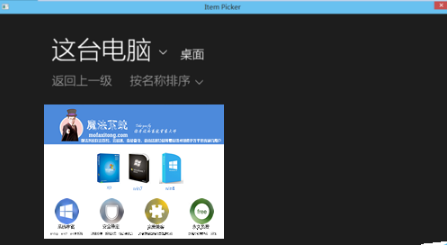
圖7
8、圖片選擇好后,點(diǎn)擊使用這張圖片,然后開(kāi)始創(chuàng)建圖形密碼。創(chuàng)建圖形密碼一共有三步。可以使用直線(xiàn),圓圈等來(lái)繪制圖形密碼。繪制圖形密碼時(shí)要記住每步繪制的內(nèi)容和大概位置。如下圖所示。
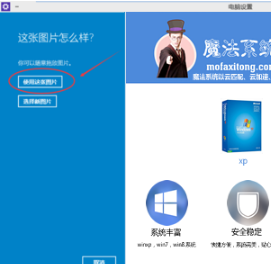
圖8
9、設(shè)置圖片圖形密碼完成后,Win10系統(tǒng)提示創(chuàng)建圖片圖形密碼成功,下次登錄時(shí)可以使用圖片密碼了,點(diǎn)擊完成退出。如下圖所示。
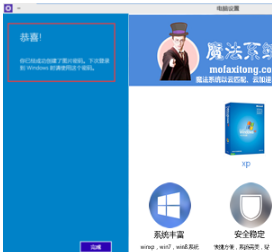
圖9
總結(jié):以上就是全部的“Win10系統(tǒng)怎么設(shè)置圖片密碼?設(shè)置Win10系統(tǒng)圖片密碼方法”內(nèi)容。
相關(guān)文章:
1. Win10系統(tǒng)還原遇到錯(cuò)誤“0x1000203”怎么辦?2. Win11系統(tǒng)怎么新建文件夾?Win11新建文件夾3. Win10怎么啟用隱藏受保護(hù)的操作系統(tǒng)文件?4. Win11系統(tǒng)怎樣設(shè)置更改密碼?Win11系統(tǒng)設(shè)置更改密碼的方法5. Win11怎么設(shè)置任務(wù)欄小圖標(biāo)?Win11設(shè)置任務(wù)欄小圖標(biāo)的方法6. Win11更新22000.100后Windows Hello不可用怎么辦?7. Win7如何設(shè)置三重密碼?Win7設(shè)置三重密碼的方法8. 0xc000000f怎么修復(fù)引導(dǎo)Win10?0xc000000f修復(fù)引導(dǎo)Win10圖文教程9. Win10任務(wù)欄看不到正在運(yùn)行的圖標(biāo)但能點(diǎn)到是怎么回事?10. Win10重置電腦失敗怎么辦?Win10重置電腦失敗的解決方法
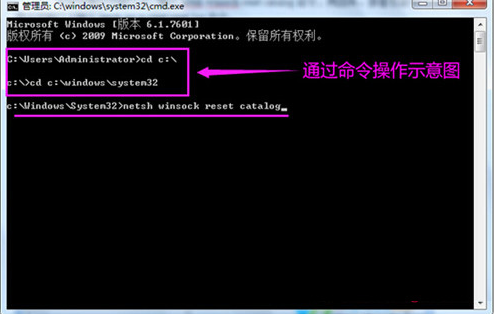
 網(wǎng)公網(wǎng)安備
網(wǎng)公網(wǎng)安備